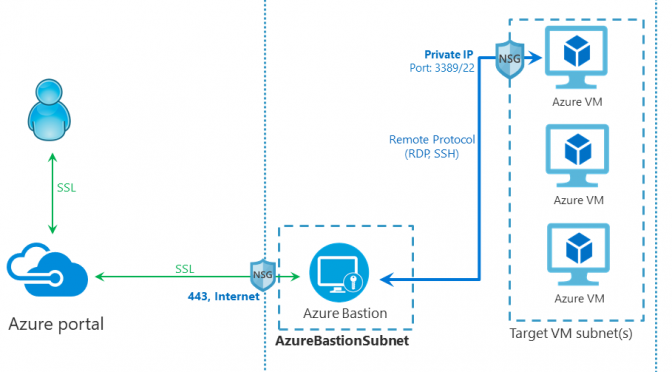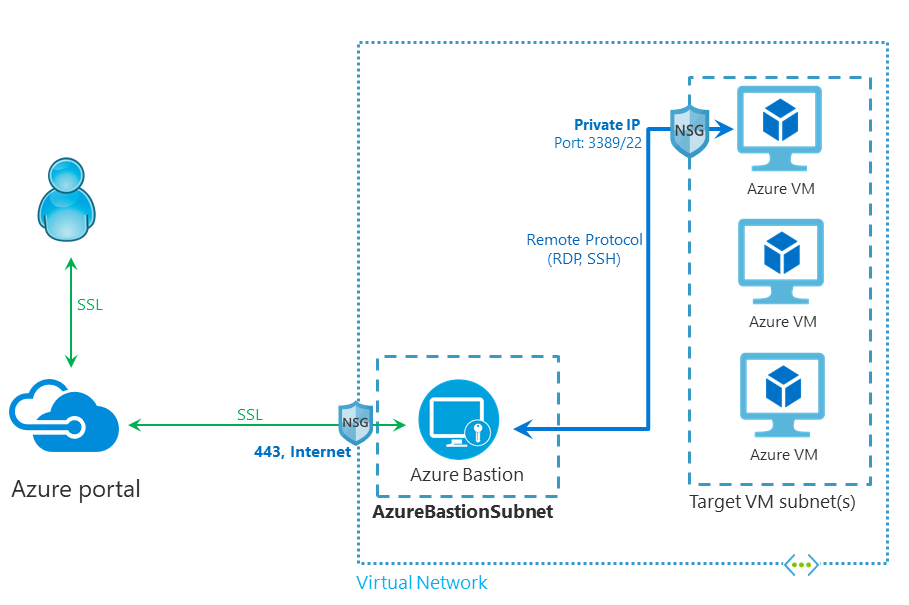Today Windows Server 2008 (R2) / Windows 7 reaches her End of Live (14.01.20) date and doesn`t receive Security updates anymore.
I think it was a great time with Windows Server 2008. WS2008 launched Hyper-V, one of the most powerful hypervisor on the market and the foundation of today’s Azure infrastructure. With WS2008, the first version of the Server Manager, the pre-release version of Windows Admin Center, was released.
In this article, I will list some of your options to get extended support for available Windows Server 2008 (R2) – but I prefer to discuss new solutions to replace the outdated infrastructure. Use this date to consider a change to move your infrastructure to the same flexible and scalable environment you had when Windows Server 2008 was introduced.
I know the time is to short to demote the existing Windows Server 2008 R2 and migrate the workloads to a newer operating system. But now it’s time to modernize your landscape. See which solutions Microsoft offer to extend the time or to renew the infrastructure.
Continue reading Bye Bye Windows Server 2008R2 It was a good time – Get Extended Support and think about a change